Wählen Sie im Bereich Aktiva ![]() und in weiterer Folge Sonstiges Verlassenschaftsvermögen aus.
und in weiterer Folge Sonstiges Verlassenschaftsvermögen aus.
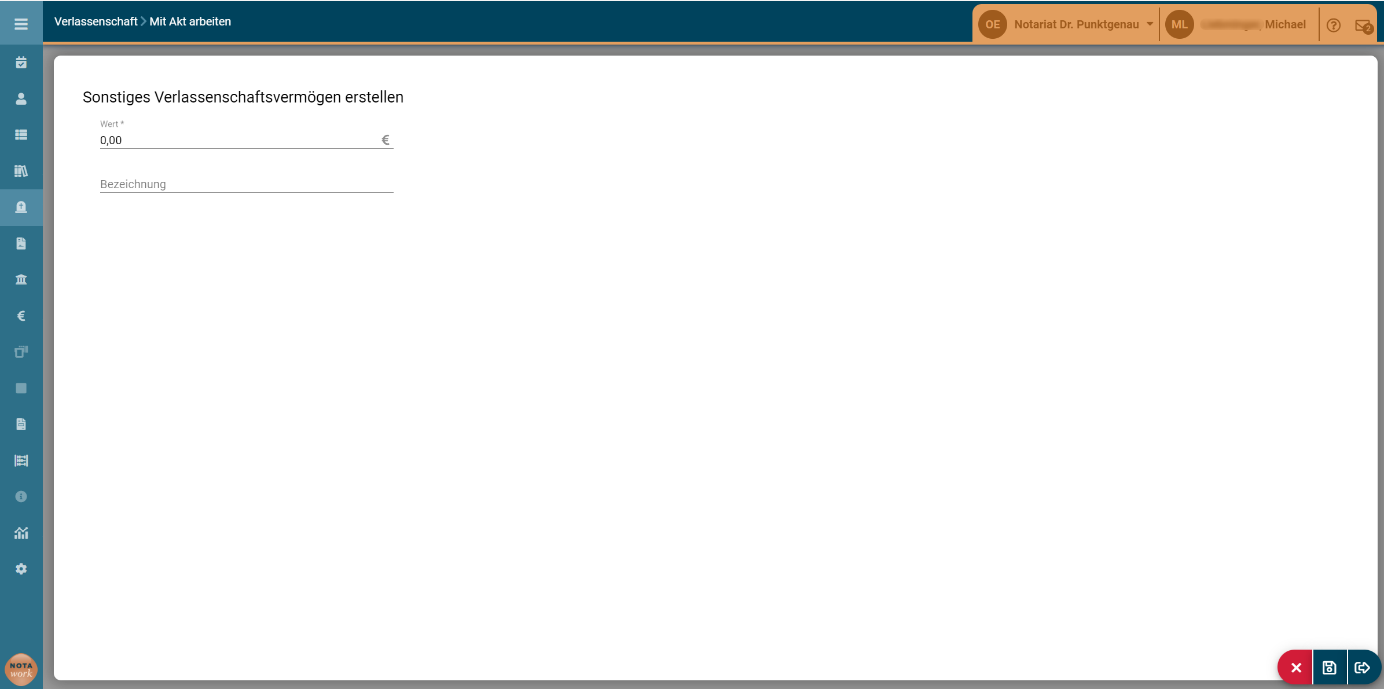
Abbildung 5-27: Verlassenschaft – Mit Akt arbeiten – Inventar – Sonstiges Verlassenschaftsvermögen
Geben Sie ins Eingabefeld Wert den Betrag (in Euro) ein. Geben Sie ins Eingabefeld Bezeichnung eine Benennung des sonstigen Verlassenschaftsvermögens ein.
Mit ![]() haben Sie die Möglichkeit, die Dialogmaske Sonstiges Verlassenschaftsvermögen erstellen mit den neu angelegten Daten zu speichern und zu schließen. Mit
haben Sie die Möglichkeit, die Dialogmaske Sonstiges Verlassenschaftsvermögen erstellen mit den neu angelegten Daten zu speichern und zu schließen. Mit ![]() können Sie die Bearbeitung beenden und kehren in den Ordner Verlassenschaft > Mit Akt arbeiten zurück. Sofern Sie bereits Daten eingegeben haben und
können Sie die Bearbeitung beenden und kehren in den Ordner Verlassenschaft > Mit Akt arbeiten zurück. Sofern Sie bereits Daten eingegeben haben und ![]() wählen, erfolgt eine Sicherheitsabfrage:
wählen, erfolgt eine Sicherheitsabfrage:
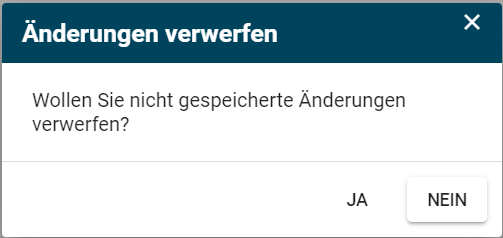
Abbildung 5-28: Verlassenschaft – Mit Akt arbeiten – Änderungen verwerfen
Wählen Sie ![]() , wenn Sie bereits erfasste Daten speichern möchten. Sie kehren in die Dialogmaske Sonstiges Verlassenschaftsvermögen erstellen zurück und können Ihre bereits erfassten Daten speichern. Wählen Sie
, wenn Sie bereits erfasste Daten speichern möchten. Sie kehren in die Dialogmaske Sonstiges Verlassenschaftsvermögen erstellen zurück und können Ihre bereits erfassten Daten speichern. Wählen Sie ![]() , wenn Sie die bereits erfassten Daten nicht speichern möchten. Sie kehren in den Ordner Verlassenschaft > Mit Akt arbeiten zurück.
, wenn Sie die bereits erfassten Daten nicht speichern möchten. Sie kehren in den Ordner Verlassenschaft > Mit Akt arbeiten zurück.